12 způsobů, jak zničit váš počítač
Nikdo chce zničit jejich vlastní počítač, ale možná neúmyslně připravujete jeho hrob. Zatímco selhání hardwaru jsou jedna věc, existuje řada dalších důvodů (kromě věku), proč by počítač mohl být na sestupné trajektorii.
Naštěstí většinu z toho máte pod kontrolou. Níže je několik běžných způsobů, jak lidé ničí své vlastní počítače, a co můžete právě teď udělat, abyste drasticky snížili šance, že budete jedním z nich.
01
z 12
Nezálohujete nepřetržitě

Jednou z největších hrozeb pro vaše počítačové soubory je zničení dat, čemuž se můžete vyhnout zálohováním dat. Váš počítač by měl vytvářet zálohy co nejčastěji, nejlépe nepřetržitě.
Vaše data jsou to nejdůležitější, co vlastníte. Jsou to vaše nenahraditelné fotky a videa, vaše drahá hudba, vaše školní papíry, do kterých jste investovali hodiny a hodiny atd.
I když je možné použít tradiční zálohovací software pro nepřetržité zálohování do externí pevný disk nebo síťový disk, je snazší začít s online zálohovací službou (a na několika úrovních bezpečnější).
Procházíme desítky těchto online zálohovacích služeb a každý měsíc se na každou znovu podíváme. Všechny jsou skvělé volby a zabráníte téměř jakékoli možnosti, že ztratíte své důležité věci.
02
z 12
Neaktualizujete svůj antivirový software

Tito hanební autoři malwaru vytvářejí každý den nové viry, mění způsob jejich práce a nacházejí nové způsoby, jak se jim vyhnout antivirový software. V reakci na to musí antivirový software reagovat stejně rychle.
Jinými slovy, váš antivirový software fungoval 100 % pouze v den, kdy jste jej nainstalovali. Jakkoli je to nešťastné, máme tu skvělou zprávu: stačí ji aktualizovat.
Většina antivirových programů, dokonce i některé z bezplatných (je z čeho vybírat), automaticky aktualizují své definice virů, což je termín používaný k popisu sady pokynů, které programy používají k identifikaci a odstranění malwaru.
Těmto „neaktuálním“ upozorněním se lze snadno vyhnout, ale snažte se je co nejlépe řešit. Váš antivirový program běží neustále na pozadí, aby byly vaše soubory v bezpečí, ale pokud mu to nedovolíte, nemůže dělat svou nejlepší práci.
Pokud si myslíte, že v počítači používáte značně zastaralý antivirový program, zjistěte, jak hledat malware za pomoc, abyste se ujistili, že nic neproklouzlo, když byla ochrana vašeho počítače mimo provoz.
03
z 12
Software neprovádíte okamžitě

Podobně jako antivirový software potřebuje aktualizace, stejně jako váš operační systém. Většina softwarové záplaty v těchto dnech, zejména ty, které Microsoft prosazuje pro Windows, opravují „bezpečnostní“ problémy. Jedním z nejhorších scénářů, jak se těmto situacím vyhnout, je, že byste mohli někomu nechtěně poskytnout vzdálený přístup k vašemu počítači!
Jakmile jsou tyto chyby zabezpečení ve Windows objeveny, musí vývojář (Microsoft) vytvořit opravu a poté nainstalovaný (vámi) na vašem počítači, to vše předtím, než padouši přijdou na to, jak uvedenou zranitelnost zneužít a začnou to dělat poškození.
Část tohoto procesu od společnosti Microsoft trvá dostatečně dlouho, takže jednou z nejhorších věcí, na které můžete uklouznout, je vyhnout se těmto opravám, jakmile jsou poskytnuty. Naštěstí je Windows umí nainstalovat za vás automaticky. Pokud nejste fanouškem toho, že Microsoft automaticky dělá věci na vašem počítači, můžete změnit nastavení aktualizace Windows sami.
Je to úplně stejná situace s počítačem Mac nebo Linux, tabletem a chytrým telefonem...jen jiné detaily. Jakkoli jste o aktualizaci informováni, okamžitě ji použijte.
Další aktualizace softwaru a aplikací jsou také důležité, a to z podobných důvodů. Pokud vás software Microsoft Office, aplikace pro iPad, programy Adobe atd. někdy požádá o aktualizaci, zvažte to jako požadavek.
04
z 12
Nepoužíváte silná hesla

Všichni používáme hesla. Většina zařízení a služeb, které používáme, to vyžaduje. Nedá se říct, že to používáme všichni dobrý hesla. Je pozoruhodně snadné vybrat něco jednoduchého, abyste si to zapamatovali, ale jednoduché není nejlepší postup, pokud jde o zabezpečení účtu.
Toto je těžký tip, protože držet se jednoduchého hesla znamená, že ho nezapomenete, ale také to znamená, že je snazší uhodnout/rozluštit. Vidět co dělá heslo slabým nebo silným pokud si nejste úplně jisti, jak skvělá nebo ne tak skvělá jsou vaše hesla. Pokud nesplňují tato „silná“ kritéria, v tomto článku jsou tipy, které vám pomohou udělat něco lepšího.
Tak jaká je zde odpověď? Možná jste o tom slyšeli správci hesel. Umožňují vám ukládat těžko zapamatovatelná hesla Všechno vašich účtů na jednom místě. Vše, co musíte udělat, je zapamatovat si jediné heslo pro samotného správce. Je to jako základní klíč ke všem heslům vašich účtů a je to perfektní řešení pro silná hesla, na která nikdy nezapomenete.
05
z 12
Nemáte spuštěný Windows 10

Společným tématem, které jste nepochybně zachytili, je, že aktualizace jsou důležité. Microsoft neudržuje všechny své předchozí operační systémy neustále aktuální, takže je životně důležité používat nejnovější OS, abyste vždy získali nejaktuálnější a relevantní opravy.
To znamená, že pokud provozujete něco staršího Windows 10, je čas přemýšlet o upgradu. Je jasné, že staré verze, jako je Windows XP, jsou již nějakou dobu zastaralé, ale dokonce Konec životnosti Windows 8 2023 není to tak daleko.
Když Microsoft ukončí podporu, znamená to, že ty důležité bezpečnostní díry, které se opravují každý měsíc Patch úterý, se již neuplatňují.
06
z 12
Stahujete špatné věci
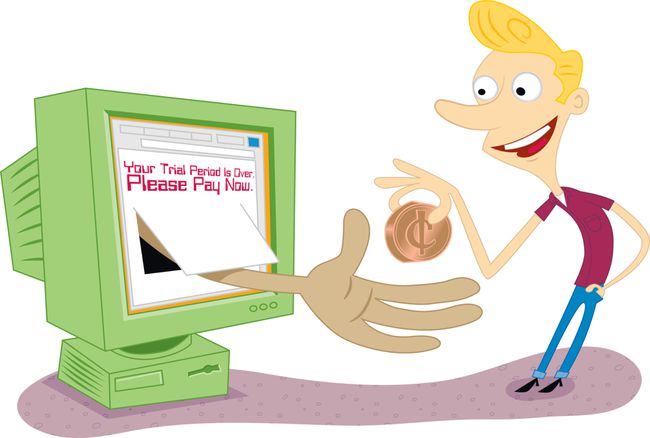
Něco extrémně běžného, čeho se mnoho uživatelů počítačů stává obětí, je stahování nesprávných typů softwaru. Toto, zvláště ve spojení se zastaralým antivirovým programem, je nejrychlejším způsobem, jak nainstalovat malware a adware do vašeho počítače.
Jak pravděpodobně víte, existují desítky tisíc, možná více, zcela svobodných softwarových programů a aplikací. Možná jste nevěděli, že existují různé úrovně svobodného softwaru. Některé jsou zcela zdarma, často tzv freeware, zatímco jiné jsou pouze "jaksi" zdarma, jako zkušební verze a shareware.
Svobodný software se relativně snadno distribuuje, takže je stejně snadné při těchto stahováních získat něco špatného, například virus. Je proto důležité vědět jak bezpečně stáhnout software do vašeho počítače.
Pokud si myslíte, že jste si stáhli nějaký podezřelý software, získat nějaký dobrý antivirový software a pravidelně jej používat.
07
z 12
Nechali jste nainstalovaný odpad...a pravděpodobně běží!

Pozoruhodně snadným způsobem, jak počítač nastavit proti selhání, je nainstalovat nebo ponechat na něm již nainstalovaný nevyžádaný software, nejhorší z nich je ten, který neustále běží na pozadí.
Velkou část viny za to nese výrobce vašeho počítače. Jedním z důvodů, proč některé společnosti mohou prodávat své počítače za tak nízkou cenu, je to, že berou peníze od výrobců softwaru, aby do vašeho zbrusu nového zařízení zahrnuli zkušební verze svých programů.
Bohužel většina lidí tyto programy téměř nepoužívá. Většina nových uživatelů počítačů nanejvýš smaže zástupce těchto programů. Sejde z očí, sejde z mysli.
Někteří lidé si neuvědomují, že tyto programy jsou stále nainstalovány a plýtvají místem, jen skryté před vaším každodenním pohledem. Ještě horší je, že některé z těchto programů se při spuštění počítače spouštějí na pozadí a plýtvají vaším systémové prostředky a zpomalení počítače.
Naštěstí je tento problém snadno odstranitelný, alespoň ve Windows. Vydejte se Kontrolní panel, pak do Programy a funkce applet a okamžitě odinstalujte vše, o čem víte, že je nepoužíváte. Vyhledejte online další informace o všech programech, o kterých si nejste jisti.
Pokud máte problém něco odinstalovat, podívejte se na tyto bezplatné odinstalační programy, plný skvělého, zcela svobodného softwaru, který vám může pomoci zbavit se dalších, které nechcete.
08
z 12
Necháváte nepotřebné soubory zaplnit pevný disk

Ne, rozhodně to není to nejdůležitější, co přispívá k selhání počítače, ale nechat zaplnit pevný disk zbytečnými věcmi, zvláště u dnešních menších SSD disky, může ovlivnit, jak rychle fungují některé části vašeho počítače.
Obecně platí, že mít v počítači „věci“, které nedělají nic, ale zabírají místo, není důvod se obávat. Kdy to může být problém, je to, když je příliš málo volného místa na disku.
Operační systém potřebuje určitý „pracovní“ prostor, aby mohl v případě potřeby dočasně růst. Obnovení systému přijde na mysl jako funkce, kterou budete rádi mít v případě nouze, ale nebude fungovat, pokud není dostatek volného místa.
Abyste se vyhnuli problémům, doporučujeme ponechat 10 procent celkové kapacity hlavního disku volných. Můžeš zkontrolujte volné místo na pevném disku ve Windows pokud si nejste jisti, kolik máte.
Díky stovkám nebo tisícům dalších souborů je také pro váš antivirový program obtížnější skenovat váš počítač a dělat defragmentace obtížnější.
Ve Windows je opravdu šikovný zahrnutý nástroj tzv Vyčištění disku se o většinu z toho postará za vás. Pokud chcete něco, co dělá ještě detailnější práci, CCleaner je také vynikající a zcela zdarma.
09
z 12
Defragmentaci neprovádíte pravidelně

Defragmentovat či nedefragmentovat...to obvykle není otázka. I když je pravda, že pokud máte pevný disk SSD, defragmentovat nemusíte, defragmentace tradičního pevného disku je nutností.
K fragmentaci dochází přirozeně, protože pevný disk vašeho počítače zapisuje data všude. Mít trochu sem a trochu tam ztěžuje pozdější čtení těchto dat a zpomaluje to, jak rychle váš počítač dokáže spoustu věcí.
Pokud nikdy nedefragmentujete, nic se nezhroutí ani nevybuchne, ale pravidelné provádění této činnosti může zcela jistě urychlit téměř každý aspekt používání počítače, zejména úkoly nesouvisející s internetem.
Windows má vestavěný nástroj pro defragmentaci, ale toto je jedna oblast, kde jiní vývojáři udělali něco navíc snadněji použitelné a efektivnější nástroje.
10
z 12
Nečistíte [fyzicky] svůj počítač

za prvé, neponořujte žádnou část počítače do dřezu plného mýdlové vody! Tento obrázek je pouze ilustrativní!
Nesprávné čištění počítače, zejména stolního počítače, je často přehlíženým úkolem údržby, který by mohl později způsobit něco vážnějšího.
Stane se toto: 1) mnoho ventilátorů vašeho počítače shromažďuje prach a další nečistoty, 2) hromadí se špína a špína a zpomalit ventilátory, 3) části počítače chlazené ventilátory se začnou přehřívat, 4) váš počítač často havaruje natrvalo. Jinými slovy, špinavý počítač je horký počítač a horké počítače selhávají.
Pokud budete mít štěstí, váš operační systém vás upozorní, že se některé části hardwaru přehřívají, nebo uslyšíte zvuk pípání. Většinu času nebudete mít štěstí a místo toho se váš počítač začne sám vypínat a nakonec se už nikdy nezapne.
Je snadné vyčistit ventilátor počítače. Kupte si plechovku stlačeného vzduchu a použijte ji k čištění prachu z jakéhokoli ventilátoru ve vašem počítači. Amazon má spoustu možností stlačeného vzduchu, některé tak levné jako pár dolarů za plechovku.
V desktopech určitě nepřehlédněte ty v napájecím zdroji a v pouzdře. Stále více, grafické karty, RAM a zvukové karty mají také fanoušky. Tablety a notebooky mají obvykle také ventilátory, takže jim nezapomeňte dát pár šluků vzduchu z plechovky, aby fungovaly hladce.
Viz mnoho způsobů, jak udržet počítač v pohodě pro mnoho dalších způsobů, jak zabránit přehřívání, od umístění počítače až po sady vodního chlazení.
Ano, klávesnice a myši také potřebují vyčistit, ale špinavé verze těchto zařízení obvykle nezpůsobují vážné problémy.
Buďte opatrní při čištění plochého monitoru, protože existují domácí čisticí chemikálie, které jej mohou trvale poškodit. Vidět jak vyčistit plochý monitor počítače pro pomoc.
11
z 12
Odkládáte řešení problémů, které pravděpodobně dokážete vyřešit sami

Své problémy s počítačem můžete skutečně vyřešit sami! No, každopádně velká většina z nich.
Je běžné, že lidé říkají, že se s problémem s počítačem potýkají dny, týdny nebo dokonce let, protože si nemysleli, že jsou dost chytří, aby to řešili, nebo si nemohli dovolit, aby se na ně někdo podíval to.
Máme tajemství, které vám váš technický přítel, na kterého spoléháte, nemusí prozradit a že to ženy a muži práce v tomto velkém opravárenském servisu určitě nebude: Většina problémů s počítačem je docela snadná opravit.
Ne, ne všechny, ale většina...ano. Ve skutečnosti pravděpodobně 90 procent problémů, se kterými se v dnešní době setkáte, lze vyřešit po vyzkoušení jedné nebo více super-snadných věcí. Vidět těchto pět jednoduchých oprav většiny problémů s počítačem. Není pochyb o tom, že první z nich znáte, ale ostatní je téměř stejně snadné vyzkoušet.
12
z 12
Nežádáte o pomoc, když ji potřebujete

Poslední, ale jistě v neposlední řadě, a velmi související s výše uvedeným, je nežádat o pomoc, když ji potřebujete.
Pokud si myslíte, že byste mohli vyřešit problém, který se objeví sami, běžte do svého oblíbeného vyhledávače pro pomoc nebo najít technickou podporu od dotyčné společnosti. Možná se zeptáte kamaráda na Facebooku nebo Twitteru, nebo je vaše 12leté dítě kouzelník a vše za vás opraví. Všechny ty věci jsou skvělé. Považujte se za šťastné, že to vyšlo.
Co když si na druhou stranu nejste úplně jisti, v čem je problém, takže si ani nejste jisti, co hledat? Co když nahoře nebydlí 12letý počítačový génius? Co když žádný z vašich přátel na sociálních sítích není technický typ?
Naštěstí pro vás existuje spousta míst, kde můžete získat bezplatnou počítačovou pomoc, jako jsou fóra technické podpory Pípavý počítač, Tomův hardware, nebo Chlap technické podpory.
